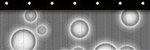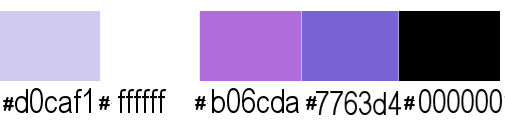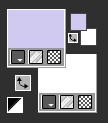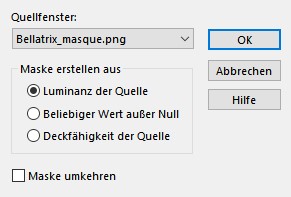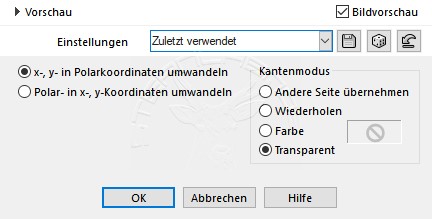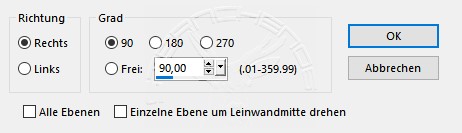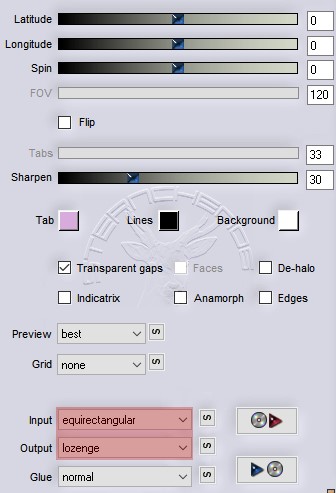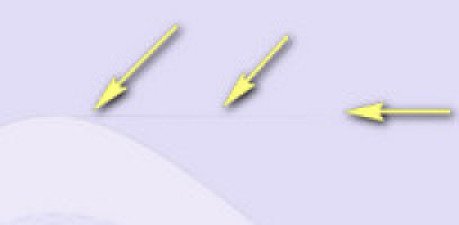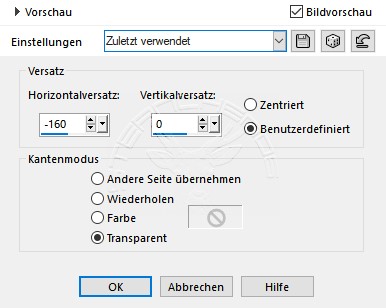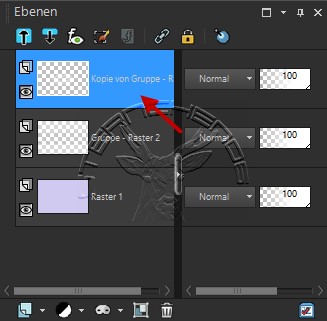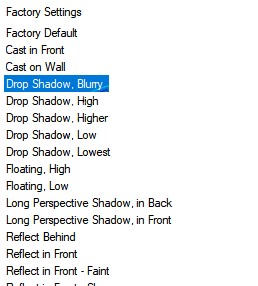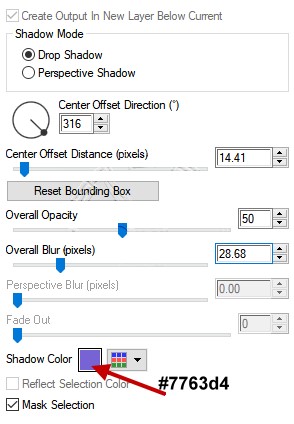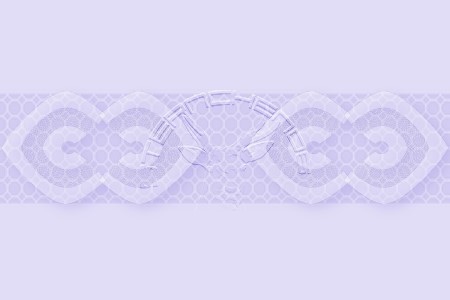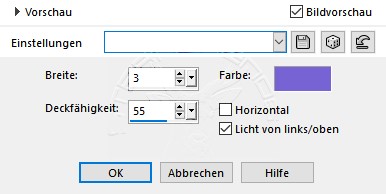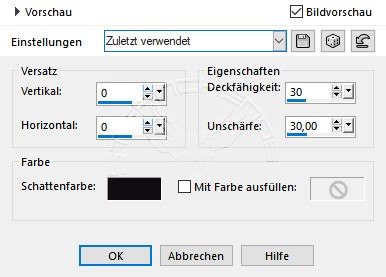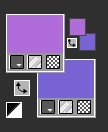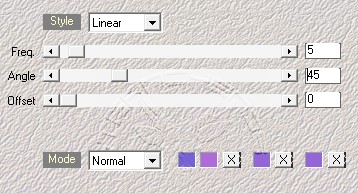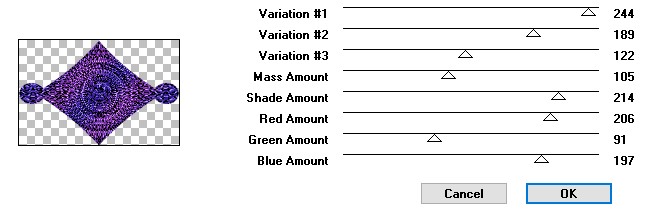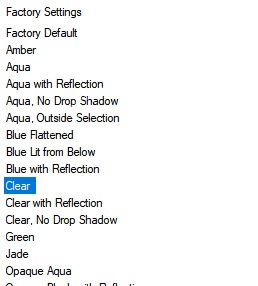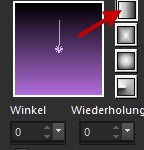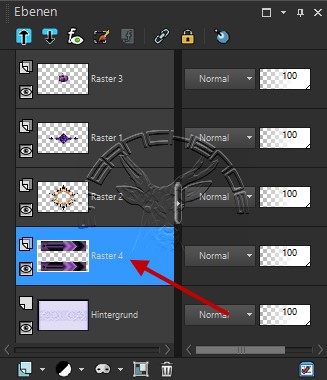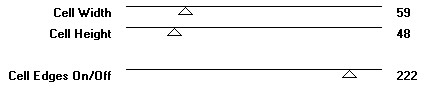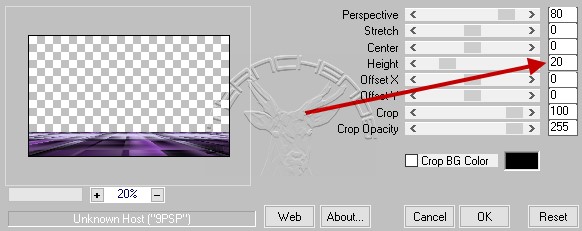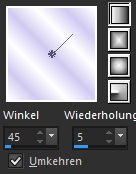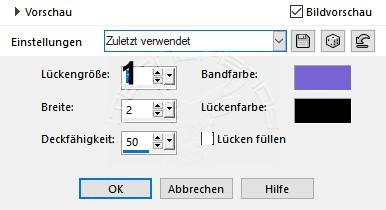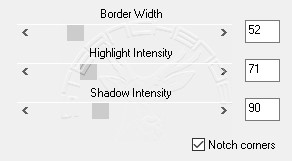| Bellatrix
Meine Tutoriale werden hier getestet
Dieses Tutorialübersetzung wurde mit PSP X9 erstellt,
Das Copyright des ins deutsche PSP übersetzten Tutorials liegt bei mir sternchen06 aka A.Brede-Lotz. Das Tutorial darf nicht kopiert oder auf anderen Seiten zum download angeboten werden. Herzlichen Dank liebe Virginia das ich deine Tutoriale ins deutsche übersetzen darf Merci aimez beaucoup Virginia je peux traduire vos tutoriels en allemand Das Originaltutorial findest du hier
Weitere Tutorials findest du hier
Du benötigst: Dein PSP verschiedene Copysafe Halloweentuben 1 misted Landschaftstube am Besten wie meine aus einem Scrap Das Scrap " Little Halloween Diva " findest du hier
außerdem benötigst du das Material aus dem Download entpacke nach dem download das Material Verknüpfe den Sel Ordner mit deinem PSP Außerdem benötigst du folgende Filter:
I.C.NET Software - Filters Unlimited 2.0 oder 2.03 Ormente Filters - Plastifier Alien Skin - Eye Candy5 - Impact - Perspective Shadow und Glass Bordure Mania ( nvr) - Instant Button #1 Flaming Pear - Flexify 2 Graphics Plus - Peacock Mehdi - Wavy Lab 1.1 Mura's Meister - Perspective Tiling Simple - Diamonds und Pizza Slice Mirror Toadies - Weaver
Ich habe die Originalfarben benutzt
In der Materialfarbpalette stelle die Vordergrundfarbe auf Farbe 1 und die Hintergrundfarbe auf Farbe 2
*1* Öffne eine neue transparente Leinwand 900 x 600px Fülle die Leinwand mit Farbe 1 Ebene - neue Rasterebene - füllen mit Farbe 2 Öffne falls noch nicht getan aus dem Material die Maske "Bellatrix_masque.png" aktiviere deine Leinwand Ebenen - neue Maskenebene - aus Bild
Zusammenfassen - Gruppe zusammenfassen Einstellen - Schärfe - scharfzeichnen *2* Ebene duplizieren Bild - Größe ändern - nach Prozentsatz - Haken raus bei alle Ebenen anpassen auf 80% verkleinern Effekte - Verzerrungseffekte - Polarkoordinaten
Bild - drehen - Frei drehen - 90° rechts
*3* Effekte - Plugin - Flaming Pear - Flexify 2
*4* du hast nun 2 Möglichkeiten entweder aktivierst du das Radiergummi oder das Auswahlwerkzeug um den Strich am oberen Bereich zu entfernen Zoome dir dafür das Bild größer (ich hatte es auf 250 vergrößert)
Effekte - Bildeffekte - Versatz
Ebene duplizieren - Bild - Spiegeln - Horizontal spiegeln Zusammenfassen - nach unten zusammenfassen *5* Aktiviere im EM die unterste Ebene (Hintergrundebene) Auswahl - alles auswählen Aktiviere nun die obere Ebene (Zusammengefasste) Bild - auf Auswahl beschneiden Hinweis: zunächst siehst du keine Veränderung, dieser Schritt ist aber Notwendig für den nächsten Schritt *6* Die obere Ebene ist nach wie vor markiert
Bild - Größe ändern - nach Prozentsatz - Haken raus bei alle Ebenen anpassen auf 50% verkleinern Effekte - Bildeffekte - Versatz Horizontal: -245 - Vertikal: 17 - Benutzerdefiniert - Transparent
Ebene duplizieren Bild - Spiegeln - Horizontal spiegeln Zusammenfassen - nach unten zusammenfassen Einstellen - Schärfe - Scharfzeichnen Effekte - Plugin - Alien Skin - Eye Candy 5: Impact - Perspective Shadow Settings - Drop Shadow Blurry
Basic
Ergebnis bis hier:
*7* Ebenen - Zusammenführen - sichtbare zusammenfassen Bearbeiten - Kopieren Bild - Rand hinzufügen - Haken raus bei symmetrisch Übernehme die Einstellungen vom Screen
Aktiviere den Zuberstab - Toleranz und Randschärfe 0 klicke damit in die beiden weißen Ränder rechts und links Ebenen - neue Rasterebene Bearbeiten - in eine Auswahl einfügen Effekte - Textureffekte - Jalousie Farbe: 3
Auswahl beibehalten *8* Ebenen - neue Rasterebene Effekte - 3D Effekte - Aussparung
Auswahl aufheben Ebenen - Zusammenführen - alles zusammenfassen Bild - Rand hinzufügen - Haken wieder rein bei symmetrisch 1 px - schwarz *9* Ändere in der Materialfarbpalette nun die Farben auf Farbe 3 und 4
Ebenen - neue Rasterebene Auswahl - Auswahl laden / speichern - aus Datei suche "sel_01_Bellatrix_vir....." - Laden
Fülle die Auswahl mit Farbe 4 Auswahl - Ändern - Verkleinern - 3 px Drücke die Entf./Delete Taste auf deiner Tastatur Ebenen - neue Rasterebene Effekte - Plugin - Mehdi - Wavy Lab 1.1
Effekte - Plugin - Graphics Plus - Peacock
Effekte - Plugin - Alien Skin - Eye Candy 5: Impact - Glass Settings: Clear
Basic: Bevel Width (pixels) auf 25
Auswahl aufheben Zusammenfassen - nach unten zusammenfassen Objekte - Ausrichten - Leinwandmitte wenn das bei deiner PSP Version nicht geht Bearbeiten - Ausschneiden - Bearbeiten - als neue Ebene einfügen die leere Ebene im EM kannst du löschen *10* Ebene duplizieren Bild - Größe ändern - nach Prozentsatz - Haken raus bei alle Ebenen anpassen auf 25% verkleinern Effekte - Bildeffekte - Versatz Horizontal= -245 - Vertikal= 0 - Benutzerdefiniert - Transparent Einstellen - Schärfe - Scharfzeichnen *11* Ebene duplizieren Bild - Spiegeln - Horizontal spiegeln Zusammenfassen - 2mal nach unten (alle 3 Rauten sollen am Ende auf einer Ebene liegen) Effekte - 3D Effekte - Schlagschatten 2 - 2 - 60 - 30 - schwarz *12* Oberste Ebene ist aktiv Öffne und kopiere aus dem Material oder Scrap die Datei "WitchesBrewAddOn_frame 5.png" als neue Ebene in deine Leinwand einfügen Ebenen - Anordnen - nach unten verschieben Effekte - 3D Effekte - Schlagschatten 2 - -2 - 50 - 20 - schwarz *13* In diesem Schritt hast du 2 Möglichkeiten entweder setzt du wie ich eine Kürbistube oder eine Landschaftstube in die Mitte des Bildes Variante 1 : Kürbistube Obere Ebene im EM ist aktiv Öffne die Datei "cm_el19.pspimage" auf 27% verkleinern - kopieren als neue Ebene in deine Leinwand einfügen Effekte - Bildeffekte - Versatz Horizontal= 0 - Vertikal= 40 - Benutzerdefiniert - Transparent Effekte - 3D Effekte - Schlagschatten 0 - 2 - 60 - 30 - schwarz ************************************ Variante 2 : Landschaftstube Obere Ebene im EM ist aktiv Öffne und kopiere deine misted Landschaftstube als neue Ebene in deine Leinwand einfügen Auswahl - Auswahl laden / speichern - aus Datei suche "sel_01_Bellatrix_vir....." - Laden
Auswahl - Ändern - verkleinern - 3px - ok Auswahl umkehren - Entf./Delete Taste drücken Auswahl aufheben - Deckkraft senken z.B. auf 85% Nach unten zusammenfassen *14* Setze in der Materialfarbpalette die Hintergrundfarbe auf schwarz klicke auf die Vordergrundfarbe - Farbverlauf - Linear
Im EM aktiviere die unterste Ebene (Hintergrundebene) Ebenen - neue Rasterebene Auswahl - Auswahl laden / speichern - aus Datei suche "sel_02_Bellatrix_vir....." - Laden Fülle die Auswahl mit dem Farbverlauf Effekte - Plugin -I.C.NET Software - Filters Unlimited 2.0 oder 2.03 - Ormente Filters - Plastifier
Effekte - Plugin - Simple - Diamonds Effekte - Plugin - Simple - Pizza Slice Mirror Auswahl aufheben Ergebnis bis hier:
*15* Ebene duplizieren Bild - Spiegeln - Vertikal spiegeln Nach unten zusammenfassen Effekte - 3D Effekte - Schlagschatten 0 - 0 - 60 - 30 - schwarz *16* Im EM ist Ebene Raster 4 aktiv
Zusammenfassen - mach unten zusammenfassen Ebene duplizieren Effekte - Plugin - Toadies - Weaver
Effekte - Plugin - Mura's Meister - Perspective Tiling
*17* Auswahl - Auswahl laden / speichern - aus Datei suche "sel_03_Bellatrix_vir....." - Laden
Drücke 2 mal die Entf./Delete Taste deiner Tastatur Auswahl aufheben Effekte - 3D Effekte - Schlagschatten 0 - 0 - 60 - 30 - schwarz *18* Aktiviere im EM die unterste Ebene (Hintergrundebene) Öffne aus dem Material die Datei "deco_bordures_bellatrix.pspimage" Bearbeiten - kopieren - Bearbeiten als neue Ebene in deine Leinwand einfügen Alles zusammenfassen *19* Bild - Rand hinzufügen - symmetrisch 1 px - HG Farbe 3 px - Vordergrundfarbe 1 px - HG Farbe 10 px - weiß 1 px - HG Farbe 23 px - weiß 1 px - HG Farbe Alles Auswählen Auswahl - Ändern - verkleinern - 24 px Effekte - 3D Effekte - Schlagschatten 0 - 0 - 80 - 10 - schwarz Auswahl aufheben *20* In der Materialpalette ändere die Farben auf VG=1 - HG= 2
Klicke auf die VG-Farbe - Farbverlauf - Linear - 45/5
Alles Auswählen Bild - Rand hinzufügen - symmetrisch 40 px - weiß Auswahl umkehren Fülle die Auswahl mit dem Farbverlauf Effekte - Textureffekte - Flechten Farbe 4 und 5
Auswahl umkehren Effekte - 3D Effekte - Schlagschatten 0 - 0 - 50 - 30 - schwarz Auswahl aufheben *21* Bild - Rand hinzufügen - symmetrisch 1 px - Farbe 5 Effekte - Plugin - Bordure Mania ( nvr) - Instant Button #1
*22* Öffne die Datei "Goth Mystique (37).png" Verkleinere den Geist auf 45% - Bearbeiten - kopieren Bearbeiten - als neue Ebene in deine Leinwand einfügen Effekte - Bildeffekte - Versatz Horizontal= -310 - Vertikal= 198 - Benutzerdefiniert - Transparent Effekte - 3D Effekte - Schlagschatten 2 - 3 - 50 - 30 - Farbe 4 *23* Öffne de Datei "Little Halloween DIva_©Krissys Imaging-Witchypoo 2_Scrap and Tubes.pspimage" (Poser) Kopieren - als neue Ebene in deine Leinwand einfügen Effekte - Bildeffekte - Versatz Horizontal= 390 - Vertikal= 7 - Benutzerdefiniert - Transparent Effekte - 3D Effekte - Schlagschatten 2 - 15 - 50 - 40 - schwarz
*24* Öffne aus dem Material die Datei "Little Halloween Diva_Element_Scrap and Tubes (9).pspimage" (ich habe sie aus 2 Elementen des Scraps zusammengestellt) Bearbeiten - kopieren - Bearbeiten - als neue Ebene einfügen verkleinere die Tube auf ca. 60% aktiviere in der linken Menüleiste den Auswahlpfeil oder drücke Taste K oben erscheint eine neue Menüleiste gebe dort bei Position H: 111 und V: 439 ein es kann auch sein das bei dir X und Y statt H und V steht Effekte - 3D Effekte - Schlagschatten 2 - -3 - 60 - 30 - Farbe 4 *25* Öffne die Datei "Bellatrix_pendant_vir.pspimage" Bearbeiten - Kopieren - Bearbeiten - als neue Ebene einfügen Objekte - Ausrichten - Oben oder von Hand nach oben verschieben *26* Öffne die Datei "WA_Halloween_Bellatrix_vir.pspimage" Bearbeiten - Kopieren - Bearbeiten - als neue Ebene einfügen aktiviere in der linken Menüleiste den Auswahlpfeil oder drücke Taste K oben erscheint eine neue Menüleiste gebe dort bei Position H: 91 und V: 9 ein es kann auch sein das bei dir X und Y statt H und V steht *27* Ebene duplizieren Effekte - Bildeffekte - Versatz Horizontal= 505 - Vertikal= -660 - Benutzerdefiniert - Transparent Nach unten zusammenfassen Effekte - 3D Effekte - Schlagschatten 0 - 1 - 50 - 1 - Farbe 4 Alles zusammenfassen auf 850 px verkleinern Setze den Credit für die Tube in diesem Fall auch den Link vom Scrap wenn du die Tube daraus verwendet hast ansonsten reicht ein Elemente by Krissy Dein Wasserzeichen oder geschriebene Signatur alles zusammenfassen - nachschärfen und als jpg speichern
Tutorialübersetzung und Seitendesign by sternchen06 Oktober 2018 |